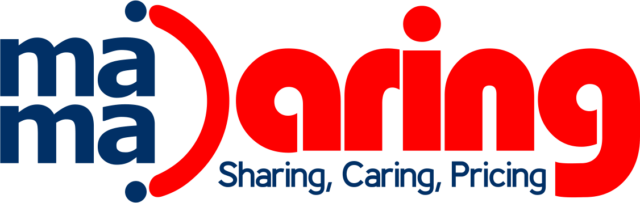Cara Mengeprint Power Point Paling Mudah – Siapapun sepertinya sudah sangat sering mendengar tentang Power Point. Microsoft power point merupakan suatu program yang dirancang untuk membuat presentasi lebih menarik. Seperti namanya, “point”, biasanya informasi yang dicantumkan dalam document power point adalah point – point pentingnya saja, tanpa penjelasan yang terlalu panjang.
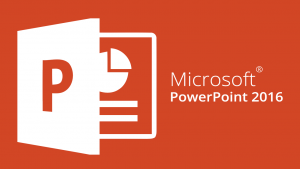
Membuat power point memang mudah. Hampir setiap orang saat ini sudah tahu bagaimana cara membuat dan memodifikasi power point agar menjadi semenarik mungkin. Namun, masalahnya, ketika anda memberikan presentasi, biasanya and akan memberikan print out dari file tersebut.
Untuk mengeprint file powerpoint memang sedikit berbeda dengan pada document berbentuk lain. Banyak yang belum mengetahui dengan benar bagaimana cara mengeprintnya. Berikut adalah cara yang bisa digunakan:
Cara Mengeprint Power Point Paling Mudah
Memilih Printer
Memilih printer disini bukan berarti memilih merk atau type printer yang bagus. Namun, yang dimaksud adalah memilih printer yang akan digunakan. Hal ini disebabkan karena terkadang kita menggunakan lebih dari satu printer.
Mungkin saja dikantor anda menggunakan beberapa printer yang terhubung pada beberapa departemen. Untuk menghindari salah penggunaan printer, anda harus tahu cara memilih printer yang tepat.
Untuk memilih printer yang tepat untuk mencetak presentasi power point anda adalah:
- Pertama, klik pada dropdown di bawah Printer untuk memilih printer yang telah Anda instal pada komputer atau laptop Anda.
- Untuk lebih memudahkan Anda, pilih printer default yang sudah diatur sebelumnya oleh sistem operasi pada komputer atau laptop Anda.
- Jika anda belum mengetahui printer default anda, anda bisa mengeceknya di Control Panel pada OS Windows atau System Preferences pada Mac.
Anda juga bisa menggunakan printer fisik yaitu dengan bisa memilih printer virtual, agar hasil cetakan presentasi Anda bisa tersedia dalam format digital. Salah satu printer virtual yang biasa gunakan adalah Microsoft One Note, yang otomatis terinstal berbarengan dengan paket Microsoft Office.
Pilih Halaman yang akan dicetak
Selanjutnya, setelah anda selesai melakukan setting pada computer serta memilih printer yang akan anda gunakan, anda juga perlu memilih halaman dari document. Halaman yang akan anda pilih tentunya adalah halaman yang akan anda cetak dari dokumen tersebut.
Untungnya, power point merupakan suatu file dalam bentuk slide, dimana hal tersebut akan sangat memudahkan bagi kita jika ingin mencetaknya. Berikut adalah cara memilih slide mana yang akan dicetak:
- Pertama, klik dropdown di bawah Settings.
- Normalnya, jika anda ingin mencetak keseluruhan file adalah “Print All Slides”
- Jika anda hanya akan memilih slide tertentu, anda harus memilih “Custom Range”
- kemudian akan muncul kotak di mana Anda bisa memilih nomor slide yangakan dicetak.
- Selanjutnya, Masukkan nomor slide pertama yang ingin Anda cetak dan slide terakhir yang ingin Anda cetak dengan tanda hubung di antaranya.
- Contoh : “6-19”, dimana sistem akan mencetak slide ketiga sampai kesepuluh. Bisa juga ditulis dengan “6,7,10”, dimana sistem akan mencetak slide keenam, ketujuh, dan kesepuluh.
- Sedangkan jika anda hanya akan mencetak slide yang ditampilkan pada layar, pilihlah “Print Current Slide”.
Page Set up dan warna
Selanjutnya, yang perlu diperhatikan adalah tentang pengaturan kertas, orientasi kertas dan warna yang diinginkan untuk hasil cetakan power point anda. Orientasi pada kertas merupakan arah konten anda pada kertas yang akan dipakai untuk mencetak slide. Pada pengaturan ini, anda dapat memilih orientasi Portrait atau Landscape. Portrait adalah arah kertas lebih tinggi daripada lebar, sedangkan landscape menandakan ukuran kertas yang melebar.
kemudian, pastikan untuk memeriksa kembali pengaturan warna untuk hasil cetak presentasi anda. Apakah anda mengingingkan slide Power Point Anda dicetak dengan warna hitam putih, atau berwarna. Berikut adalah bagian – bagian dari printer setting yang perlu anda ketahui:
Full Page Slides
Format merupakan format tampilan yang sama dengan tampilan standar Power Point, dimana mencetak setiap slide pada satu halaman.
Handout
Ini paling digemari karena bisa menghemat kerta. presentasi diprint dalam bentuk Handout, yang mencakup beberapa slide pada halaman yang sama dan tersedia bagian kosong untuk menulis note atau catatan
Bagaimana cara mencetak Power Point pada kertas?
Nah, selanjutnya, berikut adalah cara mencetak Power Point pada kertas. Berikut ini cara-caranya:
- Pertama, Pilih File > Print, atau tekan Ctrl + P pada keyboard.
- Jika telah muncul jendela print, atur dasar-dasar pengaturan berdasarkan petunjuk yang telah dijelaskan di atas.
- Klik print preview terlebih dahulu Jika ingin melihat file sementara sebelum diprint
- Jika sudah sesuai silahkan klik Print.
Demikian adalah beberapa dasar dalam mencetak atau mengeprint file presentasi. Anda bisa mencetaknya dalam berbagai setting atau pengaturan serta menjadikannya hitam putih maupun berwarna.